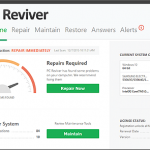Mindig hajlamosak vagyunk figyelmen kívül hagyni a számítógépünkön található nem kívánt fájlokat. Ennek elsődleges oka az, hogy nem tudjuk, mikor és hol kerülnek el a levélszemétfájlok. Szóval, hónapokig halmozódik. De nagyon fontos, hogy tisztítsa meg a szemétfájlokat a Windows rendszerben. Amikor letölt egy fájlt vagy futtat egy programot az interneten keresztül, az nem kívánt fájlokat hoz létre. A böngészési előzmények, a fel nem használt adatok, a cookie-k és a gyorsítótárak ebbe a kategóriába tartoznak. Ezek helyet foglalnak el, és eltömíthetik a számítógépet. A szemétfájlok tisztítása a számítógépről jó szokás. Felszabadítja […]
| Által Reggie |
|
|
| Által Reggie |
|
|
A ReviverSoft PC Reviver-et úgy tervezték meg, hogy megkönnyítse az életet, így nem kell többé aggódnia a számítógépe miatt. Vessen egy pillantást a PC Reviver 5 legfontosabb jellemzőjére, amelyek segítenek a számítógép karbantartásában és gondozásában. Üdvözöljük a PC Reviver műszerfalán Innentől kezdve mindent megteszünk a futáshoz és a fontos karbantartási feladatok ütemezéséhez, amelyeket a számítógépnek hosszú és boldog életet kell biztosítania. 1. Javítás Ez a funkció a legfontosabb ahhoz, hogy a számítógéped új verzióban működjön. Automatikusan átvizsgálja a számítógépet problémákért, és segít megoldani ezeket a problémákat néhány perc alatt. Kattintson […]
| Által Davide De Vellis |
|
|
A PC Reviver könnyen eltávolítható. A ReviverSoft-nál nagyon erősen hiszünk abban, hogy az emberek eltávolíthatják azokat az alkalmazásokat, amelyeket nem akarnak tartani. Természetesen reméljük, hogy nem érzed így a PC Reviver-et, de ha igen, akkor itt kell eltávolítanod: Először meg kell nyitnia a Windows Vezérlőpultot. Ezután válassza a “Programok és szolgáltatások” lehetőséget. Ez megjeleníti a számítógép összes alkalmazásának listáját. Görgesse le ezt a listát, amíg megtalálja a PC Reviver programot. Válassza a PC Reviver menüpontot, majd kattintson a párbeszédpanel tetején található “Uninstall” gombra. Ez elindítja a PC Reviver eltávolítót. “A […]
| Által Davide De Vellis |
|
|
A PC Reviver könnyedén használható, így könnyen letölthető és telepíthető. Mindössze annyit kell tennie, hogy menjen a PC Reviver termékoldalra, és kattintson a ‘Download’ gombra. Ez általában felhívja a böngészőjét, hogy kérdezze meg, hogy szeretné-e letölteni ezt a fájlt. Győződjön meg róla, hogy folytatni szeretné, majd a letöltés befejezése után nyissa meg a letöltött fájlt (PCReviverSetup.exe). Ezután megkapja a Windows üzenetét, amely megkérdezi, hogy szeretné-e megnyitni ezt a fájlt, elfogadja ezt az üzenetet. Most a PC Reviver telepítője vagy. Kövesse a telepítõ utasításait, hogy kiválassza a telepítési helyét, és olvassa […]
Keresés kategória szerint
- A Battery Optimizer használata
- Hogyan kell használni Driver Reviver
- Hogyan kell használni MacReviver
- Hogyan kell használni a PC Benchmark
- Hogyan kell használni a PC Reviver
- Hogyan kell használni a Registry Reviver-t?
- Hogyan használjuk a Start menü Reviver
- A legutóbbi értékelés
- ReviverSoft Válaszok
- Tekintse meg Tanúsítványok
- Hogyan viselkedni erősít a kék képernyő
- Hogyan javíts Windows 7 driver probléma
- Hogyan lehet javítani a számítógép teljesítményét
- Hogyan vigyázzon a számítógép
- Hogyan vigyázzon a laptop akkumulátort
- Hogyan lehet javítani a meghibásodott számítógép
- Ismerje meg, hogyan kell használni a Windows 7
- A Windows Registry Insights
- Hogyan viselkedni erősít a kék képernyő
- Hogyan javíts Windows 8 driver probléma
- Hogyan lehet javítani a számítógép teljesítményét
- Hogyan vigyázzon a számítógép
- Hogyan vigyázzon a laptop akkumulátort
- Hogyan lehet javítani a meghibásodott számítógép
- Ismerje meg, hogyan kell használni a Windows 8
- A Windows Registry Insights
- Hogyan viselkedni erősít a kék képernyő
- Hogyan javíts a Windows Vista driver probléma
- Hogyan lehet javítani a számítógép teljesítményét
- Hogyan vigyázzon a számítógép
- Hogyan vigyázzon a laptop akkumulátort
- Hogyan lehet javítani a meghibásodott számítógép
- Ismerje meg, hogyan kell használni a Windows Vista
- A Windows Registry Insights
- Hogyan viselkedni erősít a kék képernyő
- Hogyan viselkedni erősít a Windows XP illesztőprogram problémák
- Hogyan lehet javítani a számítógép teljesítményét
- Hogyan vigyázzon a számítógép
- Hogyan vigyázzon a laptop akkumulátort
- Hogyan lehet javítani a meghibásodott számítógép
- Megtanulják, hogyan kell használni a Windows XP
- A Windows Registry Insights
Video Blogok
Az összes videó blogok →Hogyan kell a
Összes hogyan kell a →| most relevant |
| Friss cikkek |